2 Maneras Fáciles de Grabar en Pantalla la Historia de Instagram en una Computadora/Móvil
Aprenda dos métodos para grabar en pantalla las Historias de Instagram:
- 1.Utilice AnyRec Free Online Screen Recorder para realizar grabaciones y ediciones de alta calidad en su computadora.
- 2.Emplear grabación de pantalla basada en teléfonos inteligentes para cuentas públicas de Instagram, garantizando discreción.
100% seguro
100% seguro

Cuando desee conservar algunas instantáneas o videos de Instagram durante más de 24 horas, tomar un registro de una historia de Instagram es el único método para sortear la restricción ahora. Ya sea que haga una captura de pantalla de una historia, una publicación o un chat, todavía hay algunos escenarios en los que Instagram notificará al editor. ¿Cómo grabar en pantalla la historia de Instagram sin notificación? Solo aprenda más sobre los mejores métodos del artículo.
Lista de guías
¿Instagram notifica cuando grabas en pantalla una historia? El mejor método para grabar en pantalla una historia de Instagram Cómo grabar en pantalla una historia de Instagram en teléfonos inteligentes Preguntas frecuentes sobre la grabación de pantalla de una historia de Instagram¿Instagram notifica cuando grabas en pantalla una historia?
¿Instagram notificará al desarrollador cuando grabes una historia? En la mayoría de los casos, ¡NO! En 2016, Instagram solía enviar notificaciones si una captura de pantalla del chat de Instagram ocurría en un mensaje que desaparecía. Además, hay algunas pruebas para notificar a los editores cuando alguien registra una historia de Instagram.
Pero Instagram aún notifica a la persona si captura un mensaje en modo de desaparición. Para proteger los derechos de autor del contenido de Instagram, los editores aún pueden usar un perfil privado y una función de Amigos cercanos.
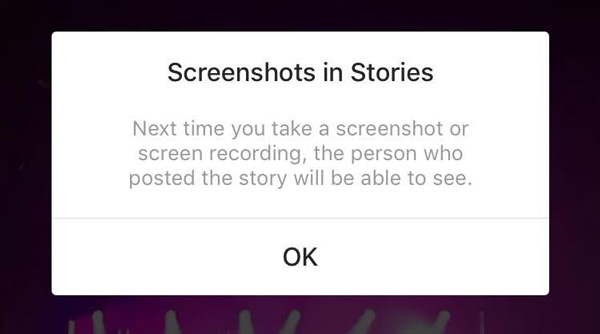
El mejor método para grabar en pantalla una historia de Instagram
Cuando juegas Historias de Instagram en tu computadora, Grabador de pantalla en línea gratuito es un método en línea gratuito, eficiente y con todas las funciones para grabar en pantalla las Historias de Instagram. Le permite capturar fotos y videos de Instagram, incluidos videos de pantalla, audio del sistema, imágenes de la cámara web e instantáneas. También puede editar las grabaciones, agregar anotaciones/formas/marcas de agua o incluso exportar directamente a sitios web de redes sociales.

Grabe la pantalla completa, la región fija o el área personalizada de Instagram.
Capture la historia de Instagram y tome instantáneas sin descargas adicionales.
Agregue anotaciones, formas, marcas de agua, líneas y más a las fotos de Instagram.
Obtenga una vista previa de las grabaciones o compártalas con sitios web de redes sociales directamente.
100% seguro
100% seguro
Paso 1.Inicie sesión en la cuenta de Instagram desde cualquier navegador en su computadora. Haga clic en la historia que desea grabar desde el panel Historias. Vaya a la grabadora de pantalla en línea gratuita y haga clic en el botón "Grabar gratis" para iniciar el instalador de la pantalla de grabación de Instagram Story.

Paso 2.Haga clic en el botón desplegable "Área de grabación" y seleccione el área de la Historia de Instagram a mano alzada en una región. Para capturar el audio de la Historia de Instagram, también puedes habilitar la opción "Altavoz" y desactivar la opción "Micrófono". Luego haga clic en el botón "REC" para comenzar a grabar su historia de Instagram.

Paso 3.Durante el proceso de grabación, puede agregar algunas anotaciones, formas, marcas de agua y más elementos a las grabaciones. Una vez que haya capturado la pantalla de Instagram Story, puede hacer clic en el botón "Detener" y verificar el video grabado dentro del programa.

Cómo grabar en pantalla una historia de Instagram en teléfonos inteligentes
Cuando necesite grabar una historia de Instagram en las cuentas públicas de Instagram, aquí hay algunos consejos útiles que debe saber de antemano, como apagar la conexión a Internet, usar la aplicación de reposición de historias de Instagram y más.
Cómo tomar capturas de pantalla en la historia de Instagram
En comparación con la grabación de pantalla de una historia de Instagram, es mucho más fácil tomar una instantánea en la historia de Instagram. Asegúrese de apagar la conexión a Internet cuando obtenga las imágenes.
Paso 1.Inicie sesión en la cuenta y vaya a la pantalla de la historia de Instagram deseada que desea capturar. Apague la conexión a Internet para evitar cualquier notificación o alteración para tomar capturas de pantalla de Instagram Story.
Paso 2.Regrese a la cuenta de Instagram y use la combinación de botones para tomar instantáneas. Luego fuerce el cierre de la aplicación de Instagram antes de encender la conexión a Internet para su teléfono inteligente.
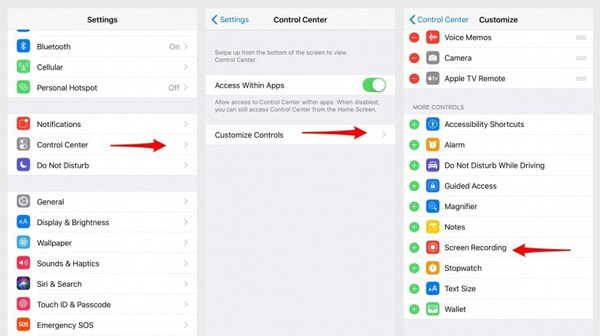
Cómo grabar en pantalla las historias de Instagram
Si necesita buscar y descargar Historias de Instagram en secreto, debe instalar una aplicación de guardado de historias. Solo tome StorySave Android como ejemplo, puede obtener más detalles sobre la detección de registros de Instagram Stories en Android como se muestra a continuación.
Paso 1.Una vez que haya iniciado Instagram StorySave en Android, puede ingresar su ID y contraseña de cuenta de Instagram. Puedes encontrar una lista de todos los usuarios que sigues que tienen historias activas en este momento.
Paso 2.Simplemente busque la historia de Instagram activa deseada. Si ha localizado las historias, puede guardar, volver a publicar, compartir y grabar en pantalla las Historias de Instagram en su Android.
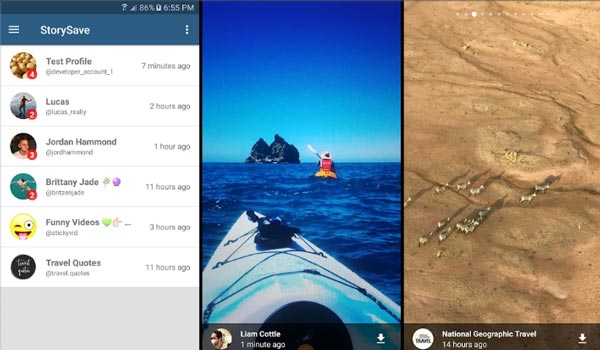
En cuanto a iPhone, puede usar el mismo proceso con Story Reposter para volver a publicar la historia de Instagram. Siempre debería ser un gran método para descargar Instagram Stories constantemente
Preguntas frecuentes sobre la grabación de pantalla de una historia de Instagram
-
1. ¿Cómo grabar en pantalla las Historias de Instagram automáticamente?
Cuando desee grabar historias de Instagram automáticamente, InstaSpy Pro es un método para monitorear varias cuentas de Instagram y las nuevas historias se descargarán automáticamente a los servicios en la nube o al tablero. Luego puede ver las Historias de Instagram grabadas en el tablero.
-
2. ¿Cuándo te da Instagram alertas de capturas de pantalla?
Si desea capturar una foto temporal en Instagram o una foto que desaparece en Instagram, habrá una alerta o notificación. A tomar una captura de pantalla para la foto que desaparece, habrá un mensaje en la lista de mensajes directos en Instagram.
-
3. ¿Puedes grabar historias de Instagram directamente en iOS/Android?
Si. Si desea grabar en pantalla las Historias de Instagram en el iPhone, puede usar las funciones predeterminadas de grabación de pantalla de iOS. En cuanto a los teléfonos Android, debe descargar una grabadora de pantalla, como AZ Screen Recorder, DU Recorder para grabar en pantalla las Historias de Instagram en consecuencia.
Conclusión
Cuando necesite ver las historias de Instagram de forma anónima sin la notificación de captura de pantalla, puede obtener más información sobre los mejores métodos para grabar historias de Instagram en el artículo. Cuando necesite deshacerse del riesgo de hacer modificaciones, AnyRec Free Online Screen Recorder es la mejor opción que nunca debe perderse.
100% seguro
100% seguro
